Використовуйте віртуальні робочі столи в Windows, щоб підвищити продуктивність
Різне / / February 11, 2022
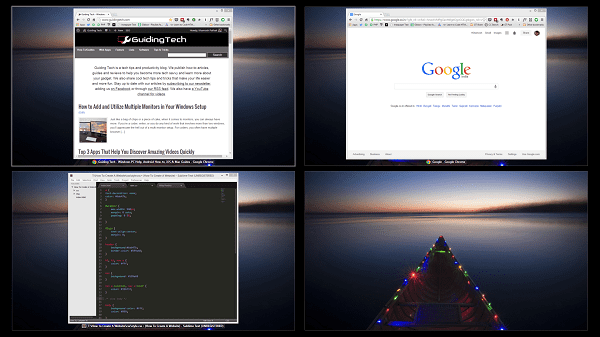
Mac і Linux мають «робочі простори». Відомі як віртуальні робочі столи в коло продуктивності, вони дозволяють використовувати кілька робочих столів одночасно. Таким чином, ви можете мати цілий робочий стіл, на якому запущено набір програм, тоді як ваш поточний робочий стіл не має про це поняття. Звичайно, я можу пожартувати про те, як ви можете використовувати це у своєму коледжі чи на роботі, щоб зберегти ту гру, відео, або вікно соціальних мереж від очей докучливих глядачів. Але робочі області також корисні для підвищення вашої продуктивності.
Віртуальні робочі столи дозволяють організувати ваші вікна відповідно до випадків використання. Тому всі ваші робочі речі можуть бути на одному робочому столі програми чату або RSS читання може бути на іншому. Це менше відволікає, ніж відкрити все на одному робочому столі або жонглювати між згорнутими/розгорнутими вікнами. А ще є комбінації клавіш для швидкого перемикання між робочими столами.
Крута порада: Коли справа доходить до керування віртуальними робочими столами, Dexpot — це додаток, на який можна покластися.
Dexpot
Dexpot — це безкоштовна програма, яка дозволяє створювати до 20 настільних комп’ютерів (хоча вам насправді не варто туди йти), але будьте обережні під час встановлення – воно об’єднує непотрібне програмне забезпечення. Виберіть Вибіркова установка і зніміть прапорець біля додаткових завантажень. Додаток також має круту Повноекранний попередній перегляд режим, у якому ви можете переглядати всі свої робочі столи на льоту та перетягувати вікна між ними.
Якщо ви такий хлопець із 20 настільними комп’ютерами, будьте обережні – коли я кажу все, я маю на увазі всі 20 попередніх переглядів ваших робочих столів відображатимуться на вашому екрані одночасно! Як я сказав, ти справді не слід туди йти.
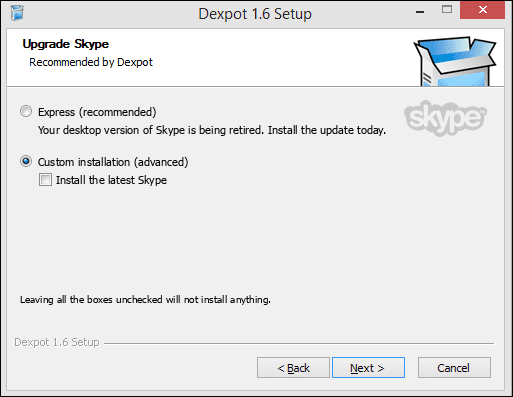
Після активації Dexpot знаходиться на панелі завдань. Ви можете клацнути правою кнопкою миші піктограму, щоб переглянути параметри та змінити робочі столи, або двічі клацнути, щоб безпосередньо побачити повноекранний попередній перегляд усіх робочих столів.
Налаштування налаштувань та ярликів
Щоб отримати максимальну віддачу від програми, давайте зануримося Налаштування.
Перше, що ви хочете зробити, це піти в Елементи керування панелі та призначте ярлики для робочих столів, які найчастіше використовуються Повноекранний попередній перегляд особливість. Ви також можете призначити ярлики для швидкого переміщення вікон на певний робочий стіл.

Наприклад, Alt+1 на деякий час перенесе вас на робочий стіл Alt+3 перенесе вас на робочий стіл 3.
Перемикання миші
Dexpot пропонує швидкий спосіб перемикатися між робочими столами. Перейдіть до Елементи керування -> Перемикач миші панель і перевірте Активуйте перемикач миші. На нижній панелі виберіть краї, для яких потрібно активувати функцію. Ви також можете налаштувати затримку. Це гарантує, що ви випадково не зміните робочий стіл, просто переміщуючи вікна.
Після налаштування це працює так.
Увімкнення плагінів
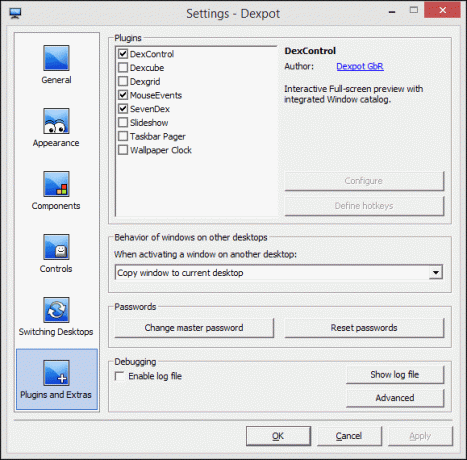
Далі ви хочете перейти до Плагіни та додатки панель. Тут ви хочете ввімкнути Події миші а потім клацніть Налаштувати. Виберіть «гарячі» кути для найбільш часто використовуваних функцій, як-от альтернативний робочий стіл або перегляд каталогу.
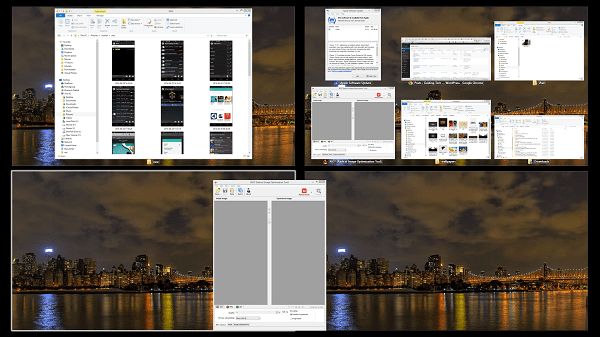
Це дозволяє вам перейти до гарячого кута, скажімо, у верхній лівій частині та отримати знімок усіх поточних робочих столів. Або перейдіть у нижній правий кут, щоб швидко перейти на робочий стіл 2.
Зателефонував інший плагін SevenDex переносить попередній перегляд стилю Windows 7 на піктограму на панелі завдань. Тож ви можете навести курсор на піктограму Dexpot, щоб побачити попередній перегляд усіх активних робочих столів і швидко переключитися на них.
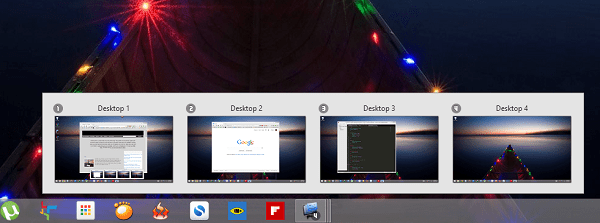
Резюме
Щоб отримати максимальну віддачу від Dexpot і підвищити свою продуктивність, зробіть наведені нижче дії.
- Сортуйте робочі столи за використанням і призначте вікна відповідно
- Активуйте комбінації клавіш і наведіть курсор миші на гарячі кути, щоб швидко перемикатися між робочими столами
- Використовуйте повноекранний режим попереднього перегляду, щоб на льоту перетягувати вікна програми між робочими столами
Востаннє оновлено 03 лютого 2022 року
Наведена вище стаття може містити партнерські посилання, які допомагають підтримувати Guiding Tech. Однак це не впливає на нашу редакційну чесність. Зміст залишається неупередженим та автентичним.



